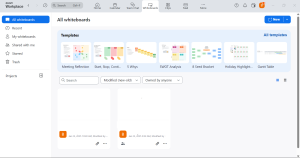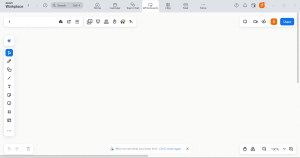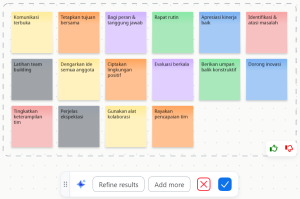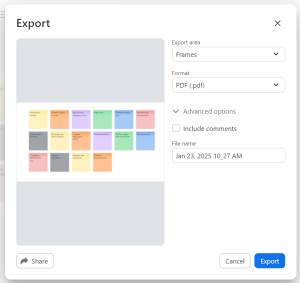Halo sivitas UGM, pada seri pertama dan kedua telah dijelaskan dua fitur menarik dari Zoom AI Companion yang dapat digunakan untuk menunjang kegiatan di UGM. Artikel kali ini melanjutkan series tersebut dengan fitur lain yang belum banyak digunakan yaitu “Whiteboards”. Seperti yang disampaikan dalam series sebelumnya, Zoom AI Companion adalah asisten AI digital yang berperan dalam pengolahan data dan pekerjaan yang terhubung melalui platform Zoom. Zoom AI Companion tersedia pada semua akun Zoom yang berlisensi, salah satunya adalah akun yang terdaftar menggunakan ugm-id.
Dalam Seri Zoom AI Companion #3 ini, fitur “Whiteboards” menjadi salah satu fitur penting yang memungkinkan pengguna dapat membuat berbagai konten, seperti sticky notes, table, text, mind map, flowchart, dan sequence diagram pada ruang kerja virtual berupa Whiteboard. Secara sederhana, melalui fitur ini peserta seperti berada di suatu ruangan yang terdapat papan tulis. Fitur tersebut dapat menunjang sivitas UGM dalam berkolaborasi secara sinkron maupun asinkron. Dengan demikian, fitur ini akan mempermudah Staf, Dosen, dan Unit Kerja di UGM dalam melakukan kegiatan diskusi dan brainstroming ide secara bersama-sama melalui Whiteboard berbantuan Zoom AI Companion dengan akun Zoom UGM.
Target Pembaca:
Pengguna akun Staf, Dosen, Unit Kerja, dan akun UGM yang di-assign sebagai Host.
Beberapa fitur utama di dalam Zoom Whiteboards:
- Templates
- Tersedia berbagai template yang dirancang untuk keperluan tertentu, seperti brainstorming, perencanaan, pemetaan, dan lainnya. Pengguna dapat memilih template yang sesuai dengan kebutuhan tim.
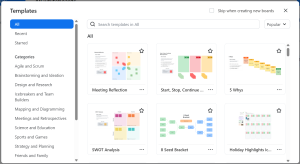
Pilihan template
- Tersedia berbagai template yang dirancang untuk keperluan tertentu, seperti brainstorming, perencanaan, pemetaan, dan lainnya. Pengguna dapat memilih template yang sesuai dengan kebutuhan tim.
- Kolaborasi Sinkron dan Asinksron
- Secara sinkron, setiap anggota tim dapat bekerja, berdiskusi, dan berkontribusi secara bersamaan pada whiteboard yang sama, serta dapat diintegrasikan secara langsung dengan Zoom Meeting. Perubahan yang dilakukan akan diperbarui secara langsung untuk semua anggota tim.
- Secara asinkron, setiap anggota tim dapat bekerja dan berkontribusi dalam whiteboard di waktu luang masing-masing, melalui tautan yang telah dibagikan (“Share”). Peserta dapat menambahkan komentar atau memberikan penjelasan tambahan dalam bentuk “Comment”.
- Dukungan AI Companion (Whiteboard Content Generation)
- AI Companion dapat membantu tim untuk menyusun dan memperbaiki konten pada Whiteboard. Kemampuan pada Whiteboard Content Generation pada AI Companion yaitu membuat sticky notes, table, text, mind map, flowchart, dan sequence diagram secara otomatis yang berdasarkan konteks atau bahasan yang diberikan. Selain itu, fitur tersebut juga dapat memberikan saran lain (seperti hasil yang lebih spesifik, lebih detail, lebih umum). Meskipun demikian, setiap anggota tim harus memberikan konteks yang jelas pada “Prompt” dan memeriksa hasil saran dari AI sebelum menggunakannya. Keputusan akhir terbaik tetap pada kesepakatan seluruh anggota tim.
Cara Menggunakan Zoom Whiteboards
- Akses Whiteboards: Zoom Whiteboards dapat diakses melalui menu pada dashboard Zoom dan menu di dalam Zoom Meeting (tekan “More” jika menu Whiteboards belum muncul).

Menu di dashboard Zoom - Dashboard Whiteboards: Di dalam dashboard ini, pengguna dapat membuat whiteboard dengan berbagai pilihan Templates (tekan
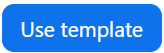 setelah memilih template yang sesuai), whiteboard kosong (tekan
setelah memilih template yang sesuai), whiteboard kosong (tekan 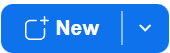 , lalu tekan tanda
, lalu tekan tanda  ketika ada pilihan Templates), dan semua whiteboards yang sudah pernah dibuat, dibuka, atau dibagikan.
ketika ada pilihan Templates), dan semua whiteboards yang sudah pernah dibuat, dibuka, atau dibagikan.
- Tools di Whiteboard: Terdapat tools utama, yaitu Whiteboard content generation with AI Companion
 (membuat konten otomatis), Select
(membuat konten otomatis), Select  (memilih objek), Pen
(memilih objek), Pen  (free drawing), Shape
(free drawing), Shape  (membuat bentuk), Line
(membuat bentuk), Line  (membuat garis), Text
(membuat garis), Text  (mengetik teks), Sticky note
(mengetik teks), Sticky note  , Comment
, Comment  , Frame
, Frame  (membatasi area kerja), Templates
(membatasi area kerja), Templates  , dan More
, dan More  (tools yang lain).
(tools yang lain).
- Integrasi Zoom Whiteboards dengan Zoom Meeting: Terdapat fitur untuk Meet now
 (langsung membuka Zoom Meeting) sehingga setiap peserta yang sedang bekerja di dalam whiteboard bisa langsung bergabung dalam meeting tersebut dengan menyetujui (“Accept”). Selain itu, terdapat fitur penunjang, yaitu Presentation, Voting, Timer, Laser (menandai sesuatu saat presentasi), Comment panel (memantau semua komentar dari anggota tim), All eyes on me (memastikan semua peserta mengikuti peserta yang mengaktifkan fitur ini), dan Share (jika ingin menambahkan orang lain sebagai Co-owner, Editor, Commenter, atau Viewer).
(langsung membuka Zoom Meeting) sehingga setiap peserta yang sedang bekerja di dalam whiteboard bisa langsung bergabung dalam meeting tersebut dengan menyetujui (“Accept”). Selain itu, terdapat fitur penunjang, yaitu Presentation, Voting, Timer, Laser (menandai sesuatu saat presentasi), Comment panel (memantau semua komentar dari anggota tim), All eyes on me (memastikan semua peserta mengikuti peserta yang mengaktifkan fitur ini), dan Share (jika ingin menambahkan orang lain sebagai Co-owner, Editor, Commenter, atau Viewer).
- Whiteboard content generation with AI Companion: Pengguna dapat membuat (“Generate”) konten otomatis dalam bentuk sticky notes, table, text, mind map, flowchart, dan sequence diagram dengan menuliskan konteks bahasan (“Prompt” bisa dibuat menggunakan Bahasa Indonesia). Selain itu, terdapat “Suggestions” untuk membuat “Prompt”. Jika sudah sesuai, pengguna dapat menekan tombol
 . Jika belum sesuai keinginan, pengguna bisa melakukan
. Jika belum sesuai keinginan, pengguna bisa melakukan  . Jika tidak jadi digunakan, pengguna bisa menekan tombol
. Jika tidak jadi digunakan, pengguna bisa menekan tombol  . Konten yang sudah dibuat dapat ditambahkan atau disempurnakan dengan AI Companion ketika objek yang dipilih (“Select”) terdapat simbol
. Konten yang sudah dibuat dapat ditambahkan atau disempurnakan dengan AI Companion ketika objek yang dipilih (“Select”) terdapat simbol  .
.
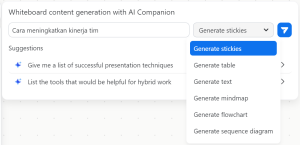
Menulis prompt dan melakukan generate - Ekspor: Setelah diskusi selesai, konten pada Whiteboard dapat diekspor dalam bentuk gambar (PNG), PDF, atau CSV. Terdapat beberapa pilihan objek yang akan diekspor, yaitu Pages, Frames, Area capture, dan Selection.
Dengan hadirnya fitur Zoom Whiteboards berbantuan Zoom AI Companion, sivitas UGM bisa semakin dimudahkan dalam melakukan diskusi dan brainstroming ide melalui platform Zoom secara sinkron atau asinkron. Fitur ini tidak hanya mempermudah sivitas UGM, tetapi juga memberikan berbagai saran di dalam konten objek sesuai topik atau bahasan yang akan membantu memperlancar dan meningkatkan kualitas diskusi. Zoom AI Companion membantu sivitas untuk lebih produktif dan bekerja dengan lebih efektif dan efisien.
#Zoom Meeting #Zoom AI Companion